經過上次介紹什麼是Shorts[註1],現在接續教大家怎麼用Youtube Shorts製作影片,首先打開YouTube APP後最下面的「 + 」 按入後,如下方圖示,點「製作Shorts」就進入錄影模式式。
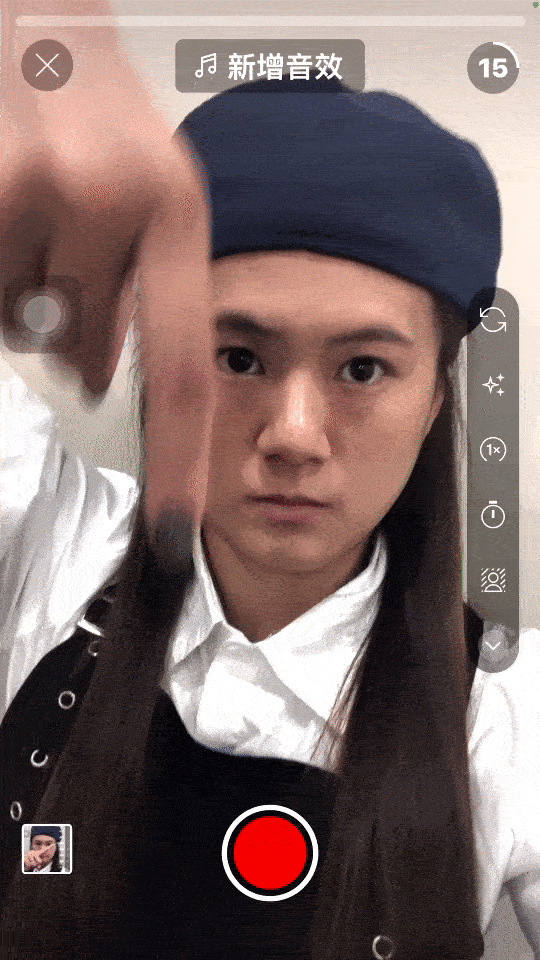
1. YouTube Shorts 短影音製作介面

點選右方「速度」按鈕,開始錄影,就能拍出加快或放慢影片速度的效果。
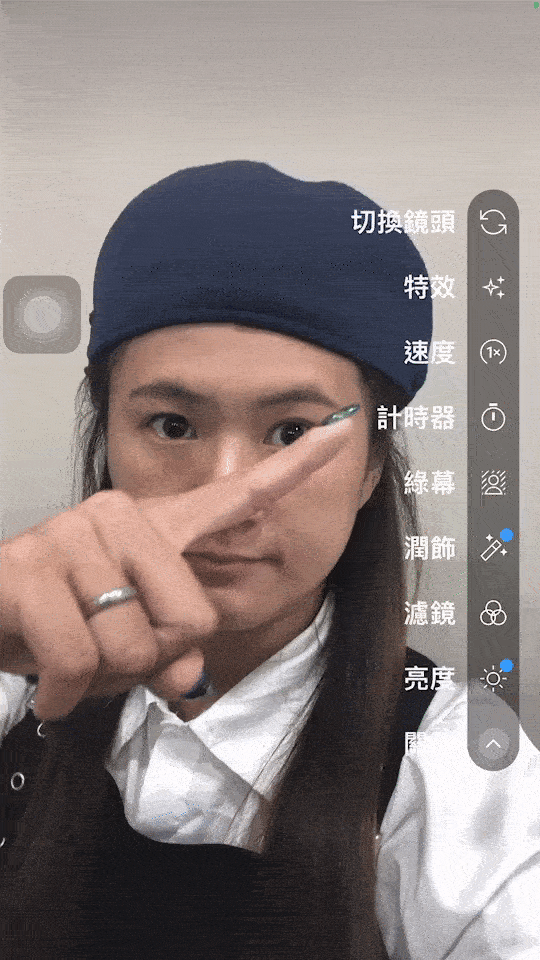
2.可設定錄影計時器功能
假如沒有人幫忙拍攝,你可以選擇計時器功能,用倒數的方式,讓相機自動延遲拍攝。
3.影片加入文字及出現時間
你可以新增字幕、評論或添加文字旁白。還可以利用時間軸,決定每段文字要出現和消失的時間點。
4.對齊影格
透視的對齊功能,能幫你製作完美的轉場效果,讓你輕鬆對齊前後影格中,維持畫面的連貫性。

◆在Shorts相機正上方,如圖示點選[ 新增音效 ]
◆挑選或搜尋各式各樣的熱門曲目,並套用至短影片中。
2.如果在Shorts找不到想要的音效,可以去
如您在YouTube上觀看影片時,且又不是Shorts格式影片(也就是標準橫式Youube影片)時,
◆覺得該背景音樂讓你充滿創作靈感
如下方圖示,在影片右下方,找到Shorts的製作圖示,點選後[建立]並開始製作你的Shorts短片,將可使用這段影片音效。
◆在觀看Shorts時(直式),聽到喜歡的音樂
◆在播放右下角,點開音訊圖示按鈕
進入該音樂的Audio Pivot Page(串流頁)
◆點選[ 使用這個音效 ]
◆開始使用這段音訊製作Shorts短片
2. YouTube Shorts 最多60秒
在錄影時基本是只能使用15秒,不過最多可以加到60秒,只要在用 YouTube APP 錄影前錄影鍵上方的數字[ 15 ],按下去就會變[60] 秒的數字,此時選好您要的秒數,再按[ ● ]紅色選鈕就可於您需要的時間內,錄製您要的影片。
圖片來源:元越Youtube 截圖-點擊右上角秒數,可選錄影時間。
而錄影完後可以做筒單的剪輯,也可以如下方圖示點擊左下角,直接選手機裡有的影片,來製作 YouTube Shorts。
3. YouTube Shorts 也能上傳後用 YouTube 電腦後台管理
手機上傳後一樣會出現在品牌頻道的後台內,編輯詳細資訊的內容也都一模一樣,想要有好的 SEO 就一定要填寫詳細。
最後,一定要在短片標題或說明中加入 #Shorts,方便系統在 YouTube 上推薦你的 Shorts。
註1-上篇連結:https://yuanviet.com/news/26#SEO #改版 #新功能 #輕鬆上手 #介面 #影片 #製作